GitHub Copilotは、コードを学習するための有用なリソースです。プログラミング能力を向上させてくれます。面倒な雑務に費やされる時間を減らしてくれるので、誰もがより良いコードを書けるようになるでしょう。GitHub Copilotは、新しいプログラミング言語を学習するためのアドバイスや参照例を提供し、プロジェクトやソフトウェアを抱えた学生を手助けしてくれます。
使い方を学べば、非常に有益なツールになるでしょう。今すぐ記事を読んで、学生向けのGitHub Copilot の使い方を知ってください。
記事内容
FilmoraのAI Copilotを使用して、編集の壁に別れを告げ、よりスムーズでスマートな編集体験を実現しよう

パート1:GitHub Copilotの概要
プログラミングツールであるGitHubは、開発者が1つのプロジェクトでほかの人と一緒に作業できるようにします。コードベースに加えられた変更を追跡します。GitHubは、開発者とのコラボレーション、コードレビュー、問題追跡を容易にするサービスを提供しています。GitHubのユーザーフレンドリーなインターフェイスのおかげで、経験のないプログラマーでもコードを書くことができます。
GitHub Copilotのソリューション
GitHub CopilotはOpenAIと統合し、AIペアプログラマーと呼ばれる機械学習モデルを提供しています。主にコードを提案し、日々繰り返されるコード化を簡単にします。その機能の詳細については、以下の記述で確認できます。それでは、学生向けのGitHub Copilot がどのようなものか説明します。
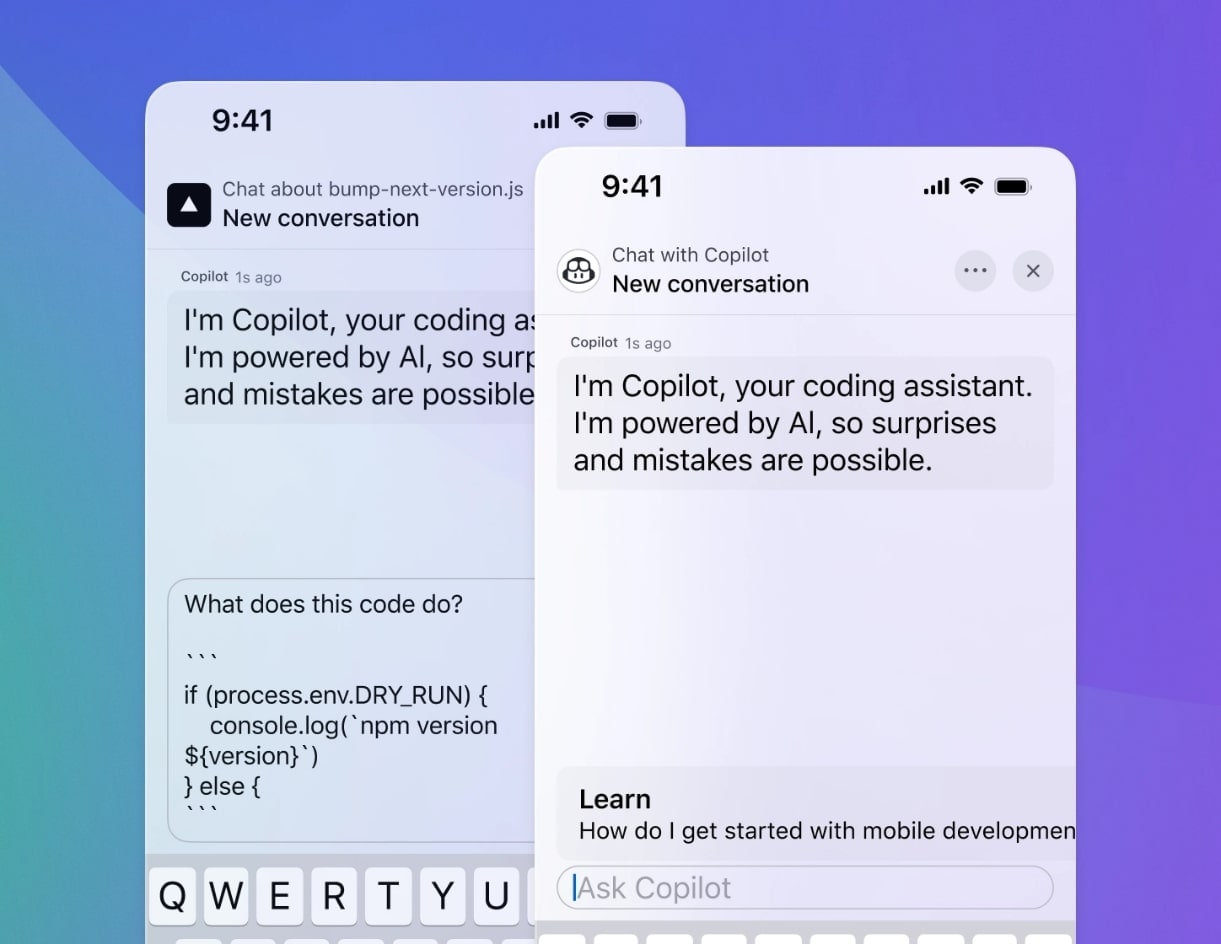
1.バージョン管理
GitHubはソフトウェアのソースコード変更をチェックします。ソフトウェアプロジェクトの発展に伴い、バージョン管理はますます重要になっています。開発者は、この関数を使ってソースコードの一部をコピーします。そして、一部を変更します。そうすると、開発者は変更したコードを元のソースコードに戻して統合することができます。これらの変更は監視され、必要に応じて元に戻されます。
2.簡単なプロンプトでコードを提供する
GitHub Copilotは、プロジェクトやソフトウェアを抱えた学生を手助けしてくれます。コードを作成できなくても、アドバイスしてくれます。簡単な普通の言語でCopilotとコミュニケーションをとることができます。GitHub Copilotはプログラミング言語だけでなく、人間の言語も多言語化されています。プロンプトに英語を使用する必要はありません。GitHub Copilot for studentsは英語を母国語としない人たちでも使えます。
3.クラウドでのホスティング
IDE(統合開発環境)は、開発者のコンピュータでローカルに使用できます。これにより、ユーザーはソースコード、スクリプト、グラフィックなどの要素を変更できます。GitHubは、プロジェクトデータ用にリモートホスティングを提供します。自動化されたプルリクエストを使用して、変更事項をGitHubに戻します。
4.自動化コード提案
GitHub Copilot studentのペアプログラマーを使えば、コードを書くのは簡単です。入力を開始すると、すぐにオートコンプリートのサジェスチョンが表示されます。Copilotにさらなるアドバイスを求めることも、最初のサジェスチョンを承諾することもできます。GitHub Copilotを最大限に活用できるように、十分なコンテキストを用意してください。
パート2:学生がGitHub:学生がGitHub Copilotを使う理由
学生向けのGitHub Copilot は、特にコーディングや開発を始めたばかりの学生にとって非常に有用であることが明らかです。例えば以下のような特徴です。
- 学習ツール:このCopilotは、あなたがコーディングしている間に迅速なフィードバックをすることができます。ベストプラクティスを理解し、エンコーディングを改善するためのサジェスチョンを表示します。
- クイックコード:リアルタイムのコーディングのアドバイスを提供するので、コードの背後にある推論に焦点を当てることができます。GitHubを使えば、コーディングに関わる退屈なタスクに時間を費やすことはありません。
- 互換性:どのようなプラットフォームを利用していても、GitHub Copilot educationにアクセスできます。一連のコード・エディタ上で動作します。NeovimコードとVisual Studioコードが使用できます。
- 人工知能が生成したコード:このツールは、自然言語のプロンプトで小さなコードセグメントを生成します。AIが支援する提案は、複雑な機能やアルゴリズムの実装を簡略化します。
- 無料アクセス:GitHub Copilotは学生なら無料です。認定を受けた学生は無料で入手できます。コーディング能力を伸ばすための教育としては安価です。
パート3:学生向けのGitHub Copilotの設定方法
学生はプログラミングコース全体を通して、コーディングスキルを向上させられます。それには、まずGitHub Copilot のアカウントを作成します。アカウントを設定する手順は以下のとおりです。
ステップ1
GitHubのウェブサイトにアクセスして、右上のメニューから「登録」を選択します。ユーザー名、パスワードおよびメールアドレスを入力したら、「アカウントの作成」をクリックします。プランを選択し、コーディングのスキルに関する質問に答えて、セットアッププロセスは完了です。
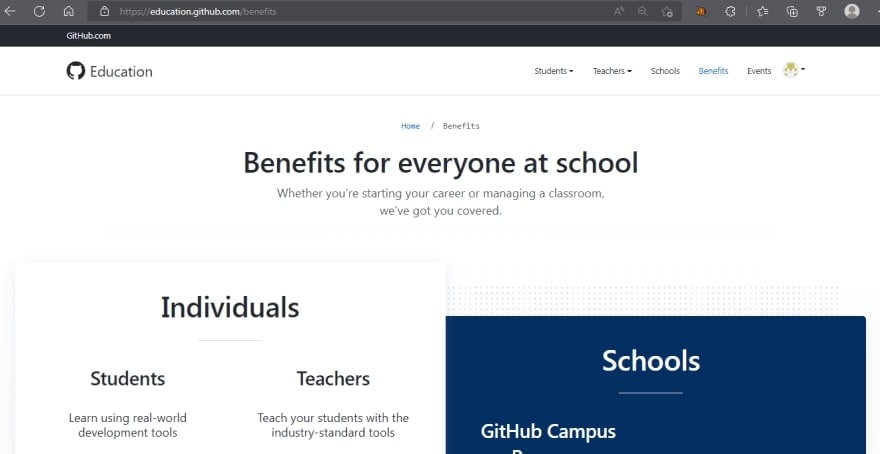
ステップ2
GitHub Copilot Student FreeDeveloper Packにアクセスしたら「パッケージを取得」をクリックします。追加するには学校のEメールアドレスが必要です。また、学校のEメールなしでもGitHubサポートに問い合わせれば申し込めます。このあと、GitHub利用方法に関する質問に回答してください。GitHub側はあなたの申請を審査し、返信します。
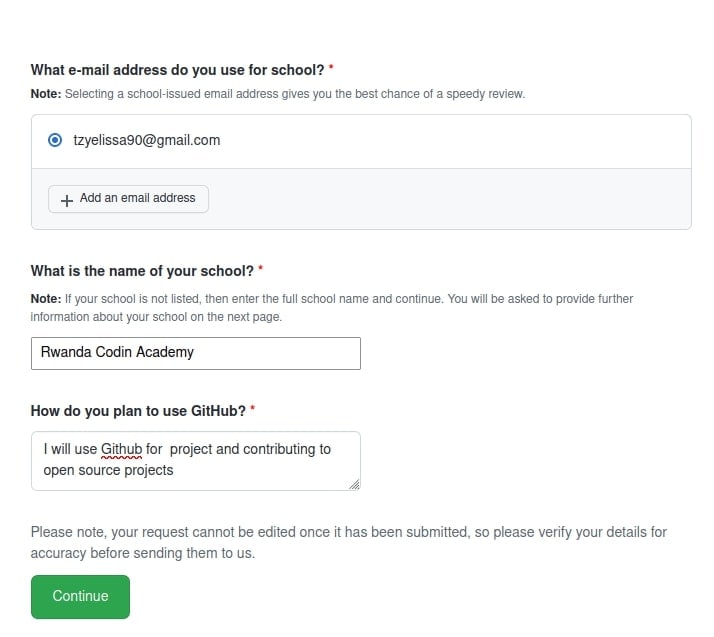
ステップ3
GitHub CopilotのWebサイトにアクセスし、自分のアカウントでログインします。ここで設定に入り、CopilotをGitHubアカウントにリンクさせてください。最後に、CopilotをGitHubにアクセスできるようにします。これで、GitHub Copilotの機能を使う準備ができました。
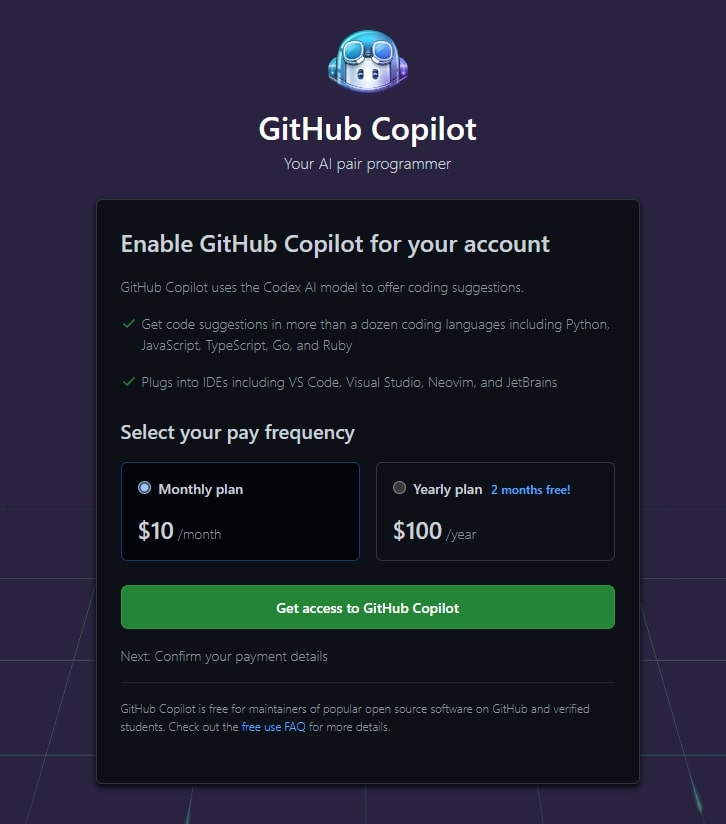
ステップ4
JetBrains IDEを起動し、「設定」または「環境設定」を選択します。プラグインメニューを開き、GitHub Copilotを探します。ここで「インストール」をクリックし、ダウンロードが完了したら、IDEを再起動します。WindowsはCtrl+Shift+P、macOSはCommand+Shift+Pを押してCopilotを起動します。
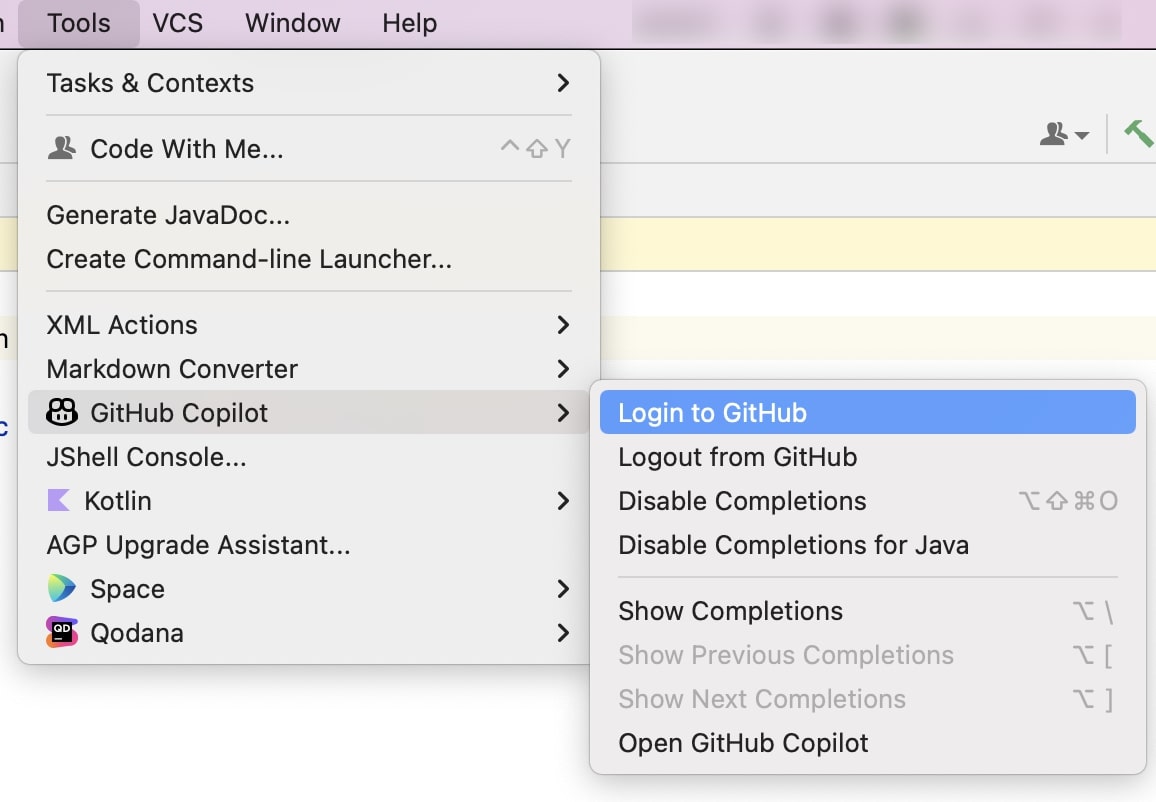
ボーナス・パート:Wondershare Filmora:ビデオ編集が好きな学生向けの画期的なソフト
多くの学生がコーディングを学習するためにGitHub Education Copilotを利用します。しかしプロジェクトによっては、動画制作ツールが必要になることもあります。GitHubは優れたエンコードツールですが、ビデオ制作の専門知識はあまりありません。動画作成のためには、スマートなビデオ編集サービスを提供する別のプログラムが必要です。
Wondershare FilmoraはAI copilotのビデオエディタを探している方におすすめです。便利なサービスを提供するcopilotに簡単にアクセスできます。ビデオ編集に関する質問をcopilotにすると、どんなことでも助けてくれます。このツールは、注目を集める動画の作成をこれまでになく容易にします。
Wondershare Filmoraが提供するビデオ編集機能
このツールには、さまざまなビデオ編集機能が用意されています。これらを使用して、ビデオの作成、美化、強化を行うことができます。Filmora copilotより良く理解できるように、主な機能を見てみましょう:
- サブシーケンス:クリップを結合するこの機能を使うと、編集しやすくなります。サブシーケンスでプロと同じようにショートフィルムを管理することができます。必要に応じて、クリップを簡単に調整または編集できます。
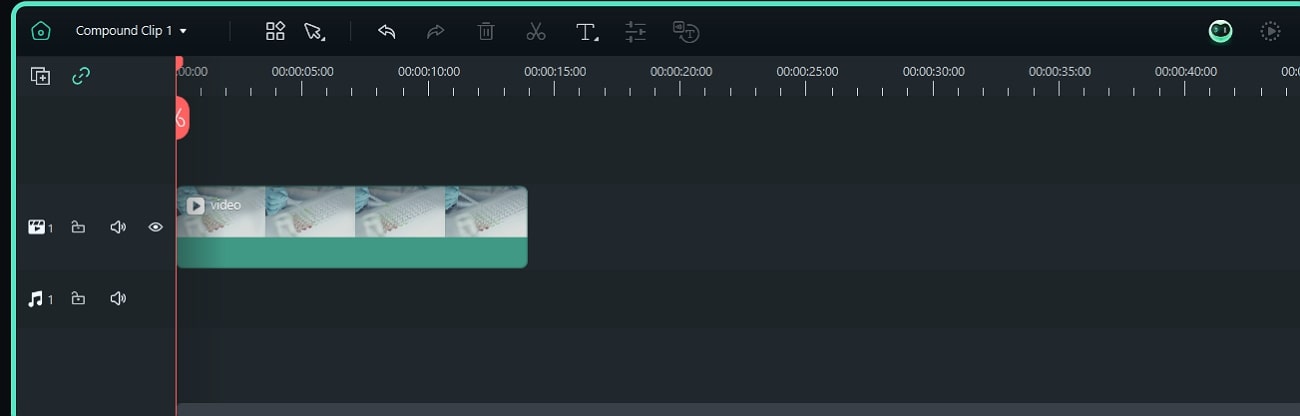
- AIスマート・マスク:これは、オブジェクトを自動的にマスクする機能です。変更は簡単で、シームレスに追跡できます。このツールを使用すると、オブジェクトをすばやくフリーズして拡張できます。
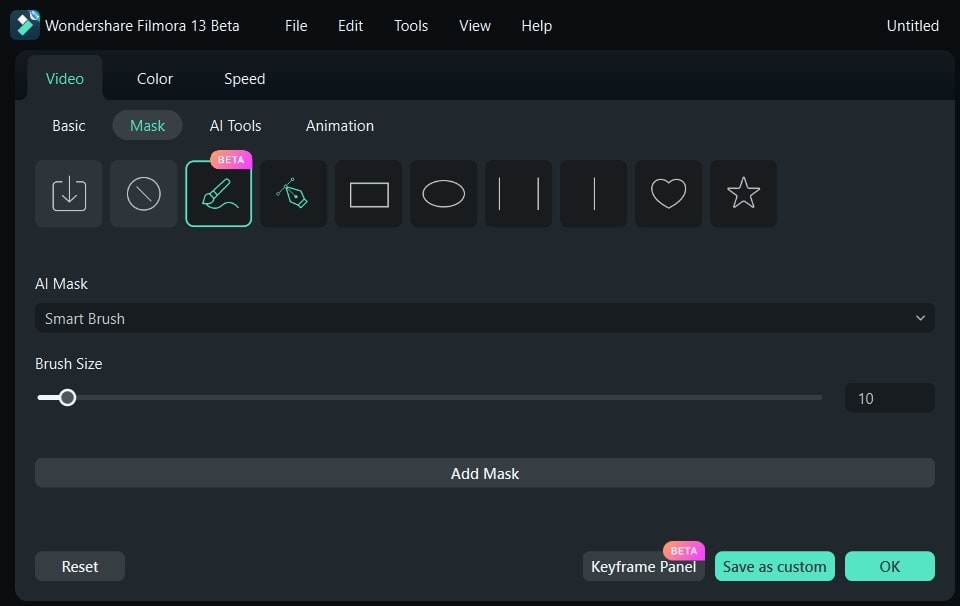
- クロマキー:クロマキーを使用すると、動画の背景を除去して別のメディアに置き換えることができます。このツールを使用すると、背景に任意のビデオや画像を追加できます。
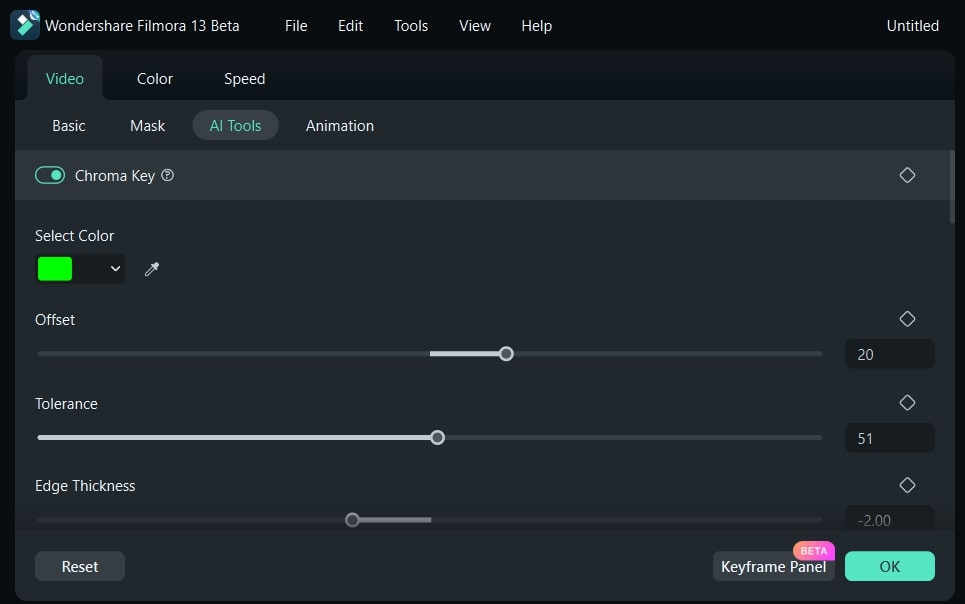
- AI ボーカルリムーバー:AI ボーカルリムーバーは自動的に人の声を消してくれます。音質を損なうことなく、音声から人の声だけを正確に除去します。
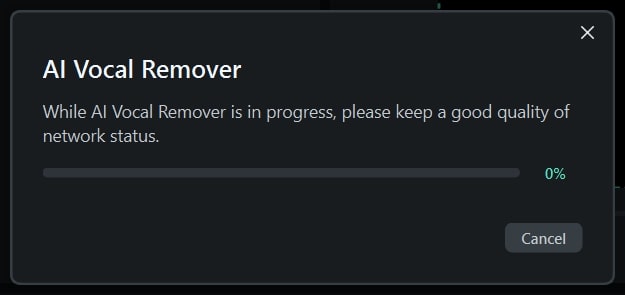
Wondershare FilmoraのAI Copiloto利用ガイド
Wondershare FilmoraAI Copilotにアクセスするのは、Student GitHub Copilotにアクセスするより簡単です。初期設定は必要ありません。このツールで直接copilotにアクセスできます。
ステップ1Filmoraにビデオを挿入
まずメディアをツールに追加します。これを行うには、「新規プロジェクト」をクリックし、ホーム画面に移動したら、「インポート」アイコンをクリックします。その後、編集タイムラインに動画を追加します。
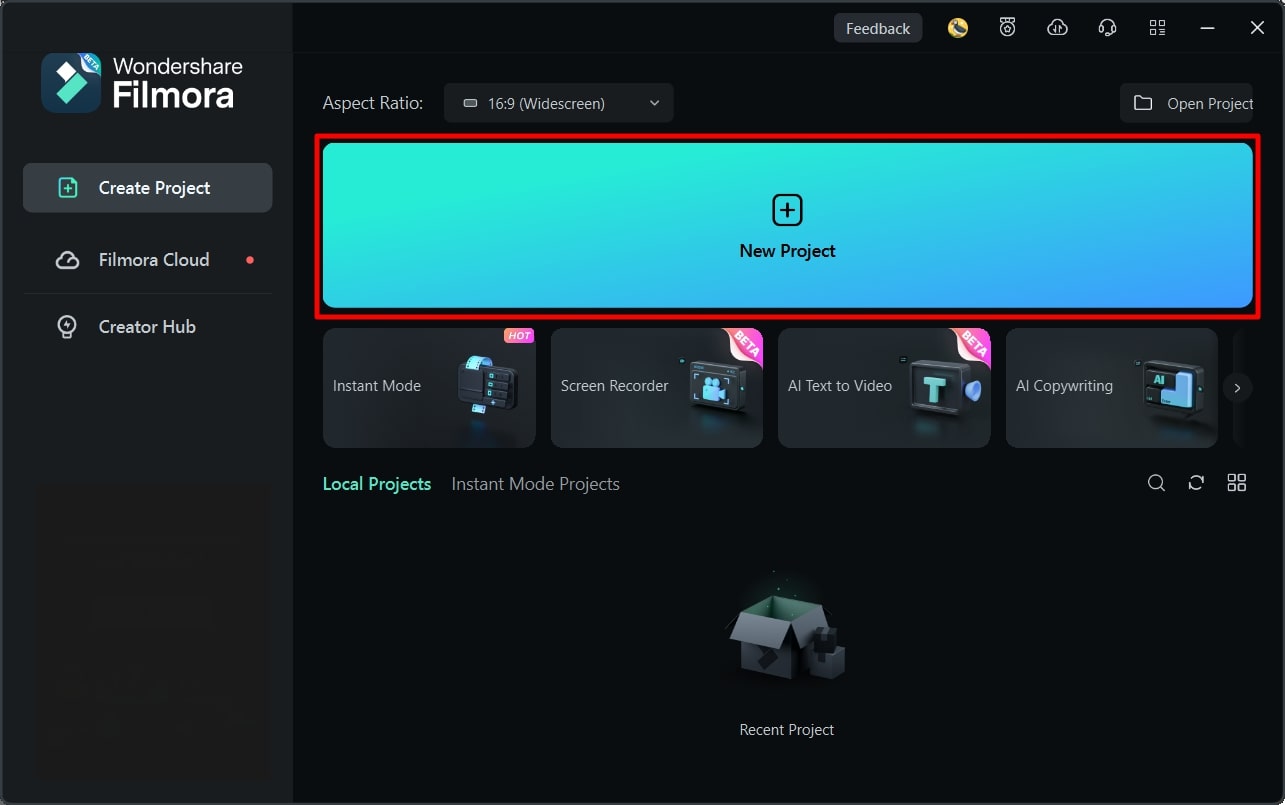
ステップ2タイムラインツールバーからAI Copilotoをアクティブ化
編集タイムラインの上部には「ロボットアイコン」が表示されるので、それをクリックします。AI copilotがアクティブ化します。ユーザーは編集に関する質問をしたり、ビデオの特定の機能を実行するようcopilotに伝えたりすることができます。
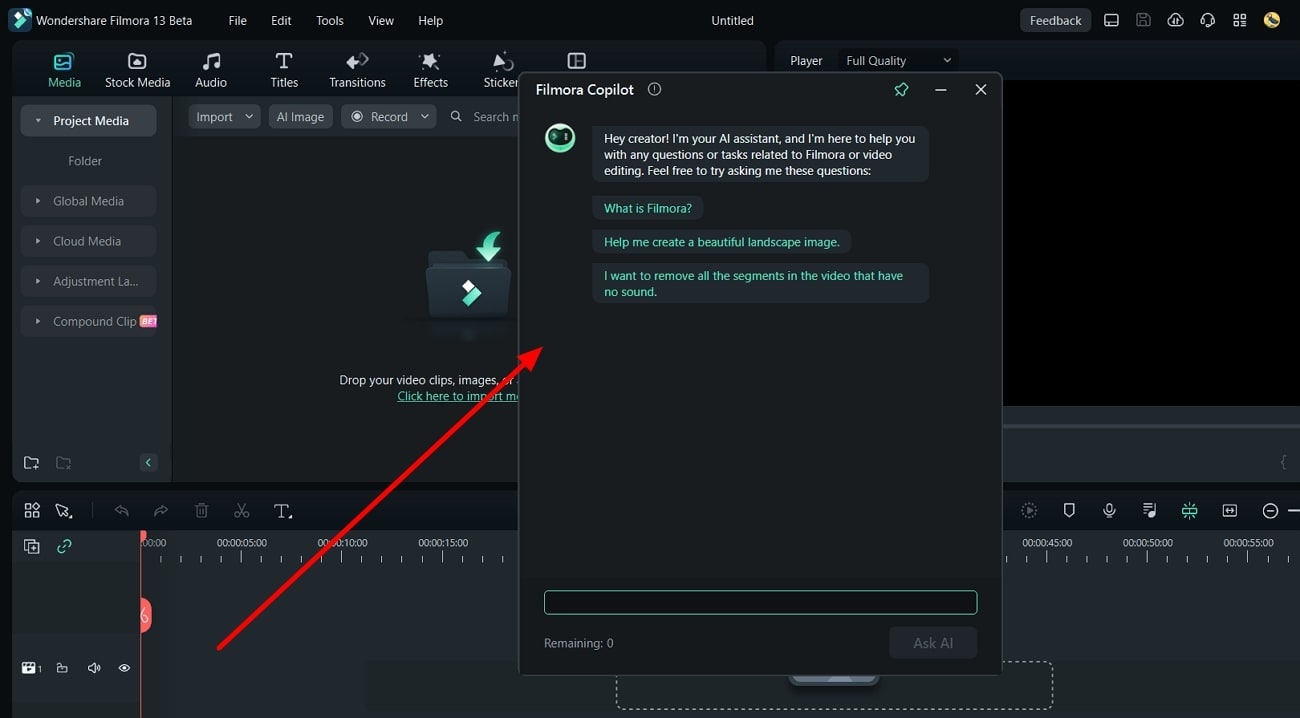
ステップ3ビデオを編集して保存すれば、いつでも表示できるようになる
さて、AI copilotがあなたの動画の編集を手伝ってくれました。あなたはもっと修正する必要があるかどうかを確認できます。必要なければ、「エクスポート」ボタンをクリックしてビデオを保存してください。このようにスマートなcopilotの助けを借りて、簡単にビデオを作成することができます。
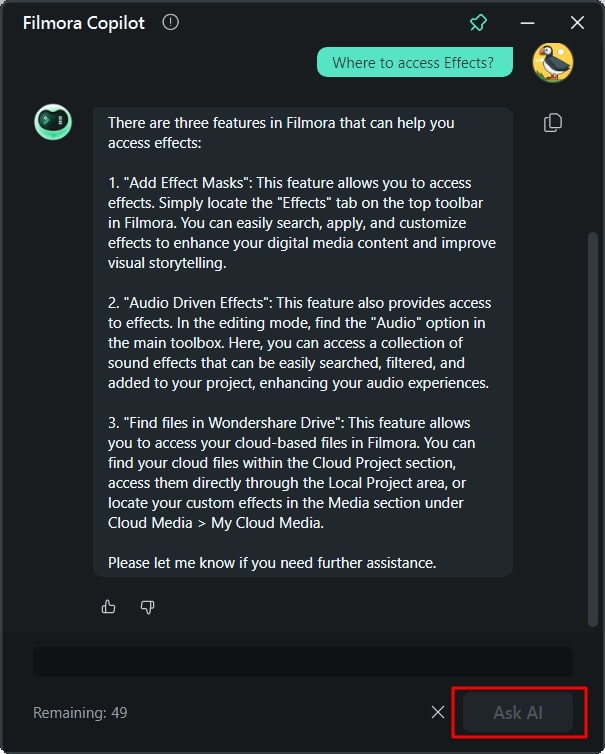
結論
一般論として、プログラミングを学ぶ学生がプロジェクトで優秀な成績を収めることは容易になってきています。技術革新によりAIが使えるようになったからです。しかし、それでも多くの学生がいまだにエンコードやビデオ編集に時間を費やしています。この記事はコーディングのために学生向けの GitHub Copilotを使いたい学生たちのために書かれました。また、他のプロジェクトで必要になるかもしれないFilmora Copilotの機能を紹介しています。
無料試用Filmoraはこちらをクリック






役に立ちましたか?コメントしましょう!